文章详情页
Win10系统更改国家或地区的方法
电脑在生活中发挥着越来越重要的作用,很多工作都离不开电脑。对于电脑来说,最重要的就是操作系统,目前使用得最为广泛的操作系统就是Win10系统。我们在使用电脑的时候,有的朋友会经常出差,这时候就会涉及到需要在电脑中更改国家或者地区的问题。但是有很多朋友刚刚开始接触电脑,对电脑的操作方法还不熟悉,因此不知道怎么更改国家或地区。针对这个问题,接下来小编就给大家详细介绍一下Win10系统更改国家或者地区的具体操作方法,有需要的朋友可以看一看并收藏起来。

1.首先打开电脑,我们在电脑桌面的左下角点击开始图标按钮,其上方就会出现一个窗口,在窗口左侧点击齿轮状的设置按钮即可。
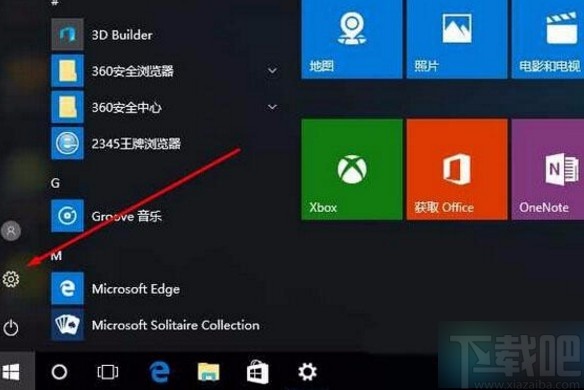
2.接着就会进入到设置页面,我们在页面上找到“时间和语言”选项,点击它就可以进行下一步操作。
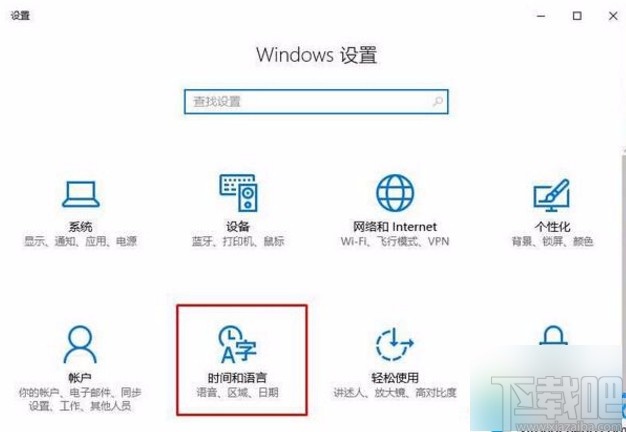
3.然后就会进入到时间和语言页面,我们在页面左侧的边栏中找到“区域和语言”选项并点击就可以了。
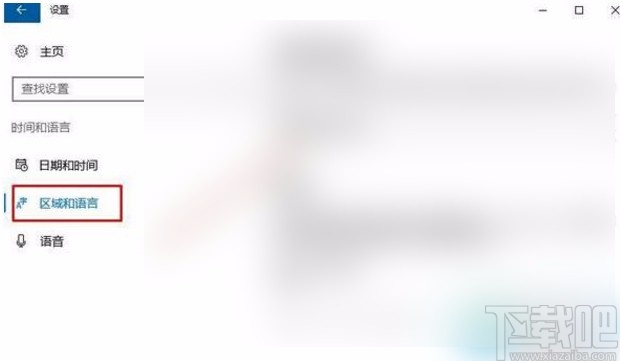
4.接下来在界面上找到“国家或地区”选项,其下方有一个下拉按钮,我们点击该选项即可,如下图所示。
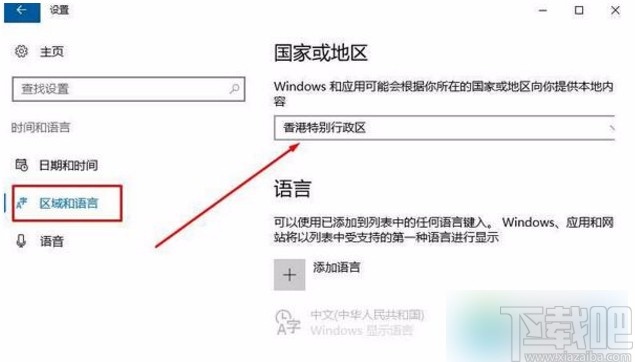
5.完成以上所有步骤后,界面上就会出现一个下拉框,我们根据自己的需要在下拉框中设置国家或地区就可以了。
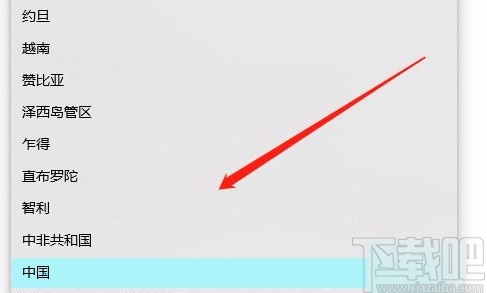
以上就是小编给大家整理的Win10系统更改国家或地区的具体操作方法,方法简单易懂,有需要的朋友可以看一看,希望这篇教程对大家有所帮助。
相关文章:
排行榜

 网公网安备
网公网安备